
U prethodnom članku upoznao sam vas sa konceptom predložaka kvota u sustavu Windows Server 2008. Sada prijeđite na opis implementacije kvota za prostor na disku u sustavu Windows Server 2008.
Primjena disk kvota
U ovom bi trenutku već trebali biti upoznati s upraviteljem resursa datotečnog poslužitelja, jer smo ga koristili za stvaranje i uređivanje predložaka kvota za disk. Nije iznenađujuće da se ista konzola koristi i za primjenu disk kvota..
Otvorite Upravitelj resursa datotečnog poslužitelja, a zatim u stablu konzole idite na kvota upravljanje -> Kvote.. Kada odaberete spremnik kvota, sve postojeće kvote bit će prikazane na desnoj strani ploče.
Da biste stvorili novu kvotu, desnom tipkom miša kliknite spremnik kvote i odaberite naredbu u kontekstnom izborniku stvoriti kvota.

Kao što vidite na slici, prvo što trebate učiniti je odrediti put do mape ili pogona na koji želite primijeniti kvotu. Nakon odabira puta, morate navesti želite li kvotu jednostavno primijeniti u navedenoj mapi ili želite stvoriti novu kvotu iz predloška kvote.
Zatim u dijaloškom okviru trebate odabrati želite li koristiti postojeći predložak kvote ili želite sami konfigurirati kvotu diska. Microsoft preporučuje upotrebu predloška kvote. Ako želite koristiti predložak kvote, jednostavno odaberite predložak koji želite koristiti s padajućeg popisa. Na dnu dijaloškog okvira nalazi se sažetak trenutnih postavki..
Naravno, možete koristiti i opciju za stvaranje prilagođene kvote. Da biste to učinili, kliknite Definirajte svojstva prilagođenih kvota, i onda Prilagođena svojstva. To će vam pružiti mogućnost da ručno odredite iste podatke koje pružamo prilikom stvaranja predloška kvote..
Nakon što odredite sve potrebne parametre, kliknite gumb Stvori i stvorit će se nova disk kvota.
Datoteke ekrana
Tehnički pregled datoteka (zasloni datoteka) nisu dio koncepta kvota. No, upravlja se s iste FSRM konzole. Stoga ćemo nastaviti razgovarati o ovoj definitivno povoljnoj značajki..
Osnovna ideja iza pregledavanja datoteka je da možete spriječiti pohranjivanje određenih vrsta datoteka na određenim mjestima. Primjerice, jednom od mojih klijenata na važnom poslužitelju datoteka iznenada mu je ponestalo prostora na disku, a korisnici su, naravno, izgubili mogućnost uvođenja promjena u zajedničke dokumente. Naknadna istraga pokazala je da je razlog iscrpljenosti prostora na disku na poslužitelju učitavanje jednog od korisnika cijele njegove glazbene kolekcije na zajedničku kuglu. Pregled datoteka jednostavno može spriječiti takav problem, jer se može koristiti za zabranu pohrane glazbenih i video datoteka u zajedničku mrežnu mapu na poslužitelju.
Idite na FSRM konzolu za Upravljanje skeniranjem datoteka -> Grupe datoteka. Kao što možete vidjeti na slici, Microsoft je unaprijed odredio nekoliko vrsta datoteka, a također je omogućio i stvaranje vlastitih vrsta datoteka i njihovih grupa.
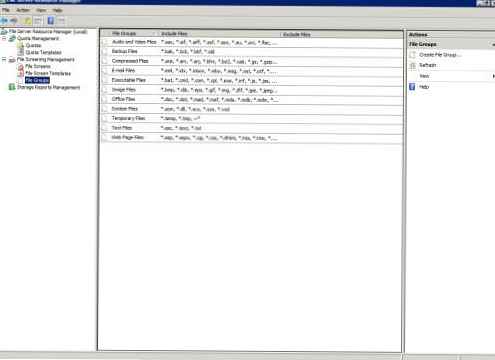
Već smo razgovarali o predlozima kvota za prostor na disku, a predloške možete koristiti i za pregledavanje datoteka. Ovi predlošci djeluju potpuno isto. Kao što možete vidjeti na slici, predložak za provjeru datoteke omogućuje vam da odredite vrstu datoteka koje želite blokirati i vrstu akcije koju želite izvesti. Tada se predložak (unaprijed definirani predložak ili prilagođeni) može primijeniti na određeni pogon ili mapu.

zaključak
Kao što ste vidjeli, stvoriti kvote za disk dovoljno je jednostavno ako ste već stvorili predloške kvota. Iako možete stvoriti kvotu bez predloška, Microsoft i dalje toplo preporučuje njihovu upotrebu..
U prethodnim člancima možete se upoznati s mehanizmom za postavljanje kvota diskova pomoću grupnih pravila, kao i razumjeti gdje su postavke kvote pohranjene u sustavu Windows.











